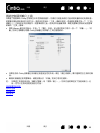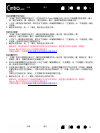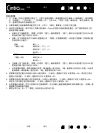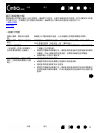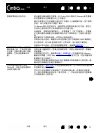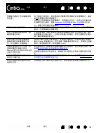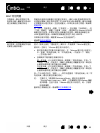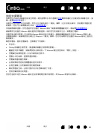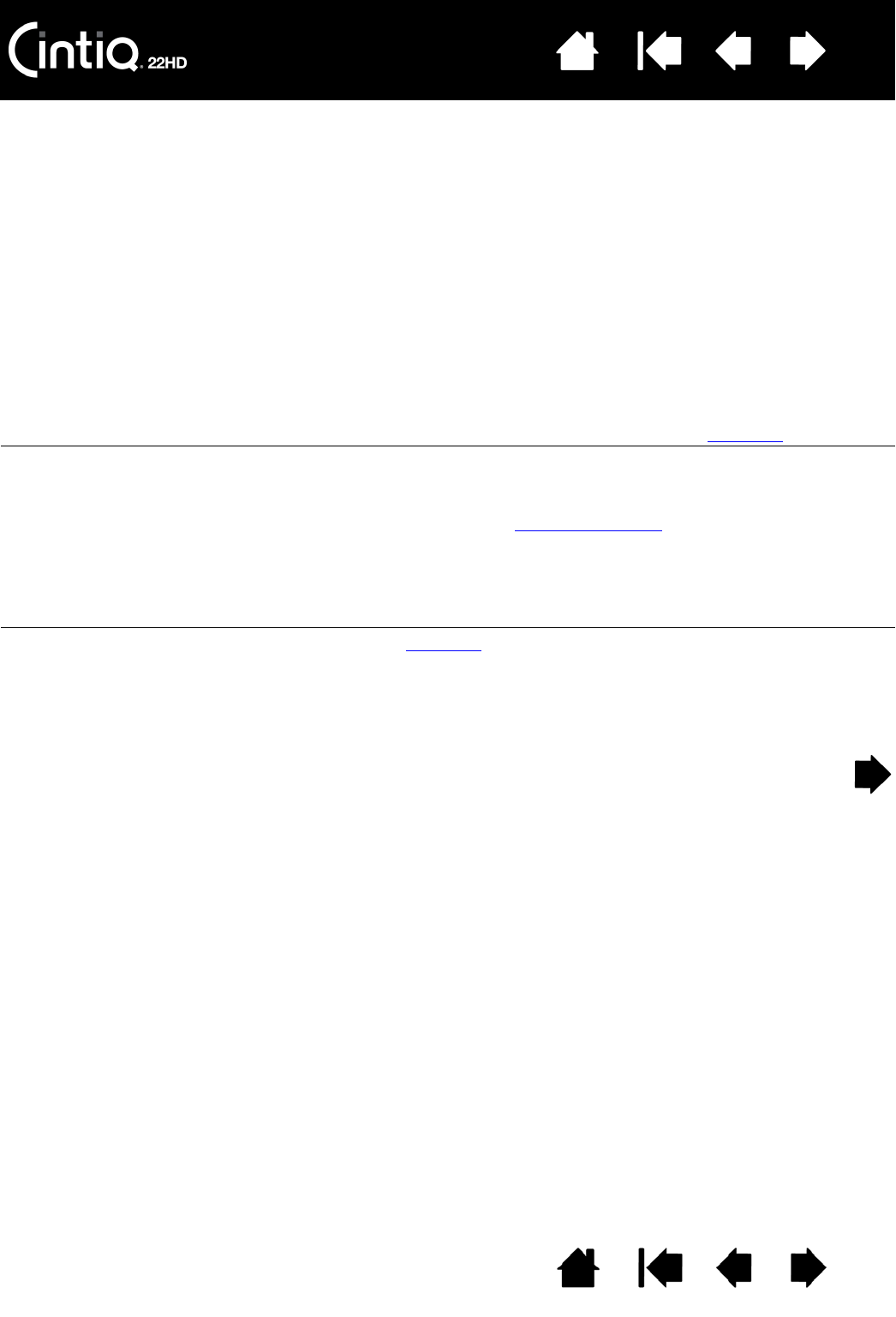
目錄 索引
目錄
77
索引
77
畫筆側面按鈕沒有作用。 務必僅使用產品隨附的畫筆,或 Cintiq 22HD 專用的 Wacom 配件畫筆。
其他畫筆無法在液晶數位板上正常運作。
確定在畫筆尖位於液晶數位板有效工作區的 5 公釐範圍內時,按下側面
按鈕。 執行該動作時不要壓下筆尖。
在 Wacom 數位板控制台中,確認您設定側面按鈕執行的功能,是您正
在使用之應用程式與工具預期要執行的正確功能。
另請檢查 「側面按鈕專家模式」。如果選擇了 「按下並輕點」,您需要
於在筆尖觸控液晶數位板螢幕表面時先按下側面按鈕,才能執行點選功
能。
確定當您按下側面按鈕時,狀態指示燈亮起藍光。
如果指示燈未亮起,請確認 USB 連接線已插入到電腦或 USB 集線器上
的已啟用埠。若 USB 連接線未插入已啟用埠,指示燈將不會亮起。
如果指示燈未亮起,則可能是硬體有問題 (請參閱疑難排解
)。
螢幕游標可以移動,但是將其
置於螢幕上時,它無法跳至筆
尖位置,且當在顯示器上移動
畫筆時,它無法隨著筆尖移
動。
開啟 Wacom 數位板控制台來確定是否已正確載入 Wacom 驅動程式。
如果未載入驅動程式,將會出現錯誤訊息。如果出現錯誤訊息,請重新
啟動電腦。
如果問題仍然存在,請參閱步驟
2:軟體安裝,然後重新安裝 Wacom
驅動程式軟體 (針對 Mac,安裝 Wacom 驅動程式之後,您必須重新啟
動電腦才能正常操作)。
如果您已將畫筆的側面按鈕自訂為在畫筆模式與滑鼠模式之間切換,請
確保您的液晶數位板處於畫筆模式。
在多部顯示器系統上使用
Cintiq 時,您無法使用畫筆來
控制其他顯示器。
按下設定為 「顯示切換
」的快速鍵或畫筆按鈕,在 Cintiq 與其他顯示器
的畫筆控制之間循環切換。
您也可以使用畫筆來在滑鼠模式下控制其他顯示器。若要使用滑鼠模
式,請先將畫筆按鈕設定為 「模式切換 ...」。然後使用按鈕來在畫筆模
式與滑鼠模式之間切換。